하드 드라이브에 대한 액세스를 다시 얻는 방법, 하드 드라이브를 열 수 없는 오류 수정

이 글에서는 하드 드라이브에 문제가 생겼을 때 다시 접근할 수 있는 방법을 안내해 드리겠습니다. 함께 따라 해 보세요!
Discord는 게임 커뮤니티를 위한 VoIP 플랫폼입니다. 문자, 스크린샷, 음성 메모, 음성 통화를 통해 다른 온라인 게이머들과 원활하게 소통할 수 있는 최고의 문자 및 채팅 시스템을 제공합니다. 오버레이 기능을 사용하면 전체 화면 모드에서 게임을 하는 동안 다른 플레이어와 채팅할 수 있습니다.
하지만 솔로 게임을 할 때는 게임 내 오버레이가 필요하지 않습니다. 멀티 플레이어가 아닌 게임의 경우 다소 무의미하고 불편할 것입니다. 다행히 Discord는 사용자에게 쉽고 편리하게 오버레이 기능을 활성화 또는 비활성화할 수 있는 옵션을 제공합니다. 이것은 모든 게임 또는 일부 선택된 게임에 대해 수행할 수 있습니다.
이 가이드를 통해 Discord의 모든 개별 게임에 대해 Discord 오버레이를 비활성화하는 방법을 배웁니다 .
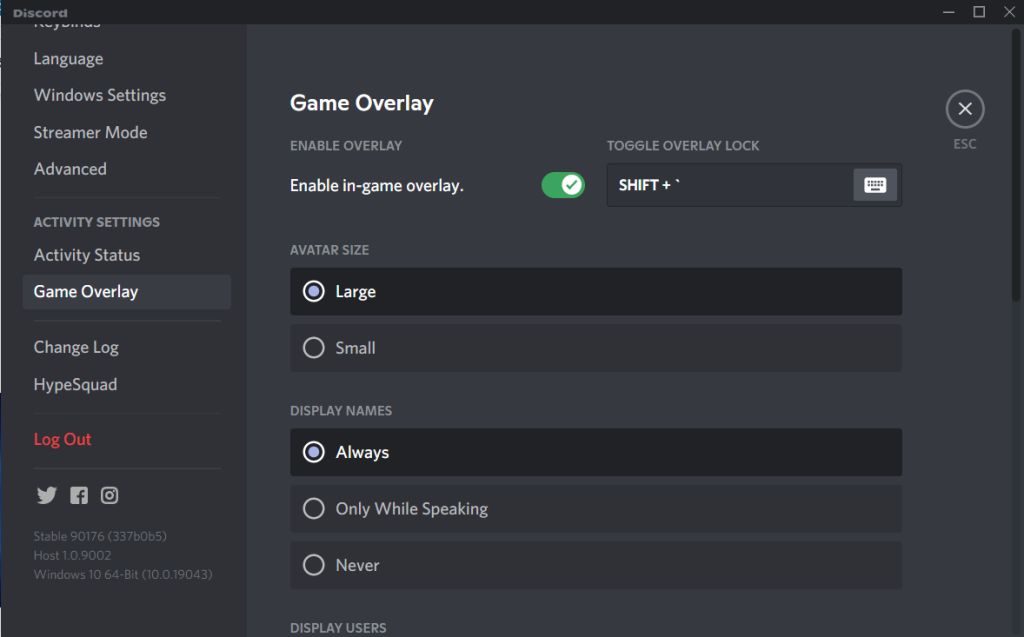
내용물
Discord 에서 오버레이 기능을 끄는 프로세스 는 Windows OS, Mac OS 및 Chromebook에서 유사합니다. 한 번에 모든 게임에 대해 오버레이를 비활성화하거나 특정 게임에 대해서만 오버레이를 비활성화하는 두 가지 옵션이 있습니다. 우리는 이들 각각을 개별적으로 살펴볼 것입니다.
모든 게임에 대해 Discord 오버레이를 비활성화하려면 다음 단계를 따르세요.
1. PC에 설치된 데스크톱 앱 또는 웹 브라우저의 Discord 웹 버전을 통해 Discord 를 실행 합니다.
2. 계정에 로그인 하고 화면 왼쪽 하단의 톱니바퀴 아이콘 을 클릭합니다 . 사용자 설정 창이 나타납니다. 주어진 그림을 참조하십시오.
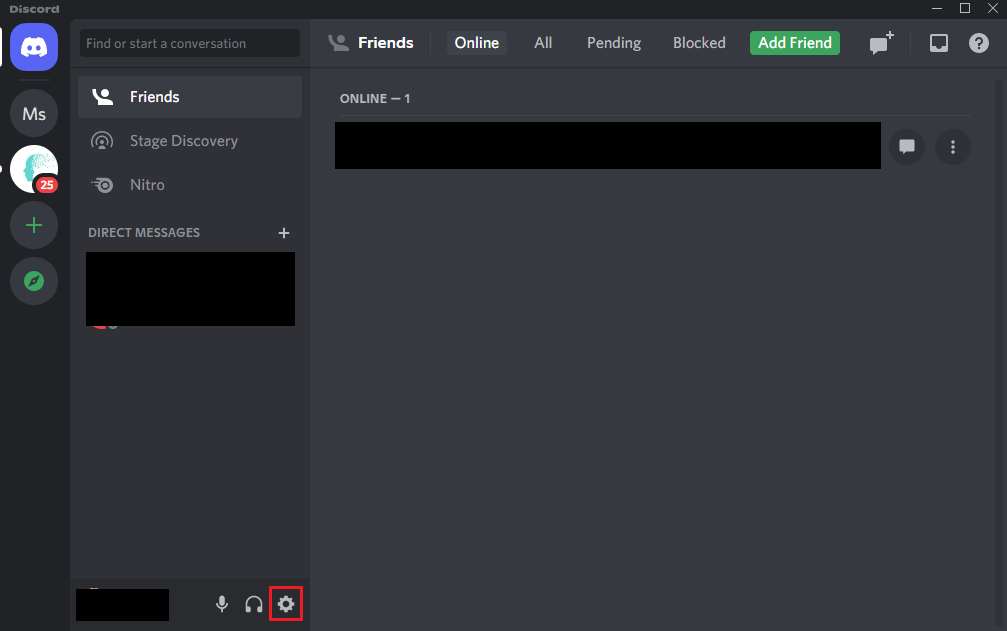
3. 왼쪽 패널에서 활동 설정 까지 아래로 스크롤 하고 게임 오버레이 를 클릭합니다 .
4. 여기에 표시된 대로 게임 내 오버레이 활성화 옵션을 끕니다 .
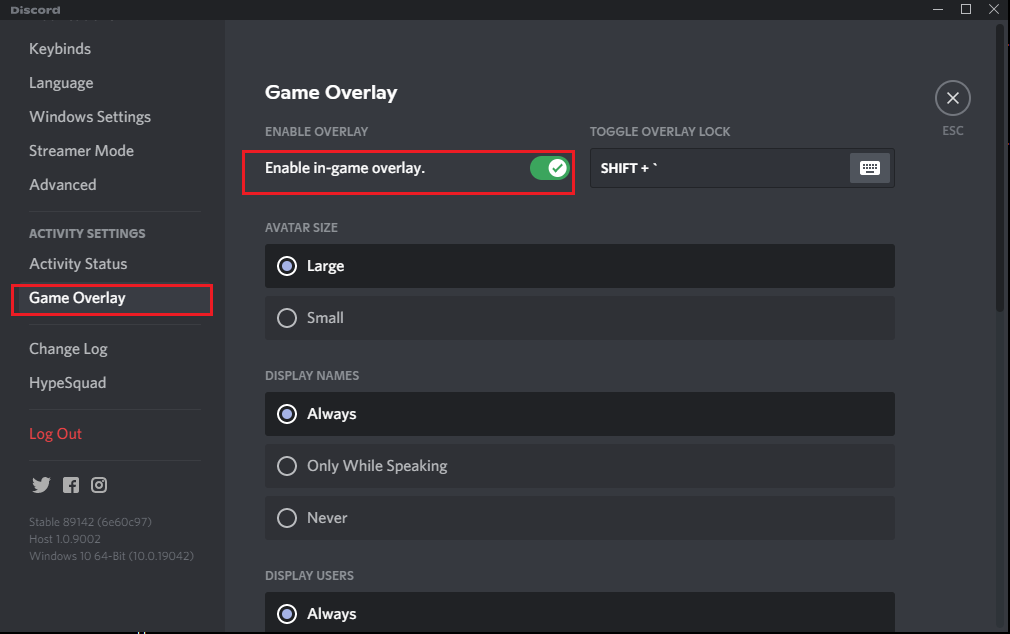
백그라운드에서 Discord를 실행하는 동안 아무 게임이나 실행하고 화면에서 채팅 오버레이가 사라진 것을 확인합니다.
또한 읽기: Discord 화면 공유 오디오가 작동하지 않는 문제 수정
특정 게임에서 Discord 오버레이를 비활성화하는 방법은 다음과 같습니다.
1. 위에 설명된 대로 Discord를 시작 하고 사용자 설정으로 이동합니다 .

2. 왼쪽 패널의 활동 설정 에서 게임 오버레이 옵션을 클릭합니다 .
3. 게임 내 오버레이가 활성화되어 있는지 확인합니다. 그렇지 않은 경우 게임 내 오버레이 활성화 라는 옵션을 토글 합니다 . 아래 그림을 참조하십시오.
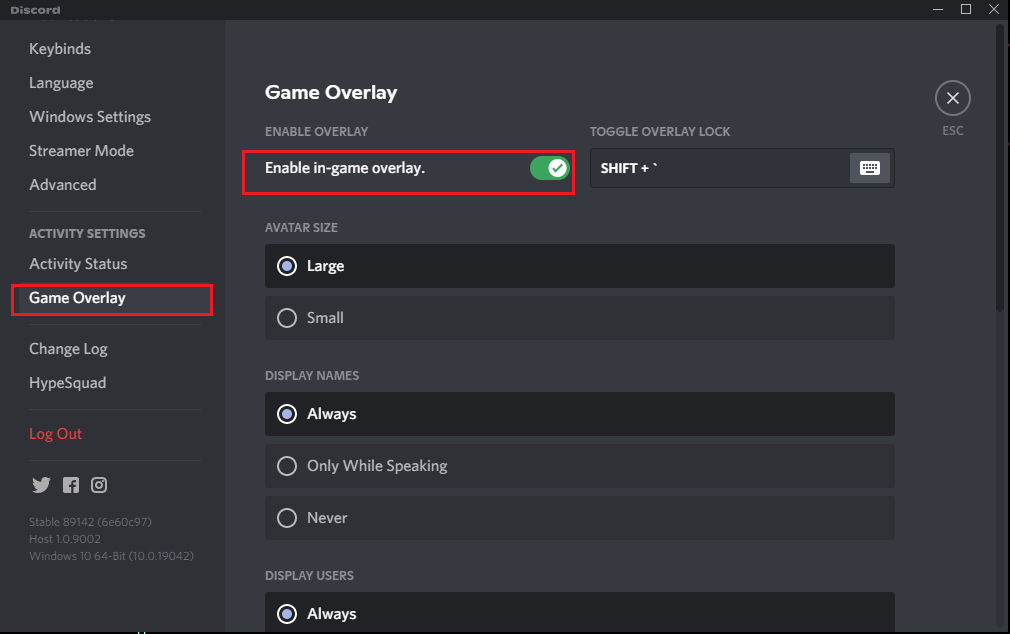
4. 그런 다음 왼쪽 패널에서 게임 활동 탭으로 전환합니다 .
5. 여기에서 모든 게임을 볼 수 있습니다. 게임 오버레이를 비활성화하려는 게임 을 선택합니다 .
참고: 찾고 있는 게임이 없으면 추가 옵션을 클릭하여 해당 게임을 게임 목록에 추가하십시오.
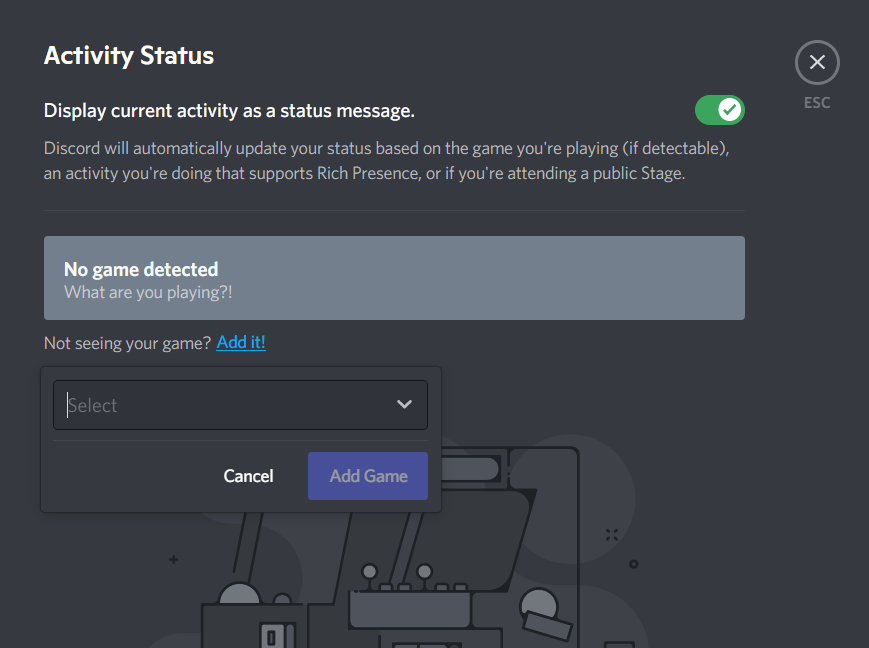
6. 마지막으로 이 게임 옆에 표시 되는 오버레이 옵션 을 끕니다 .
오버레이 기능은 지정된 게임에서 작동하지 않으며 나머지 게임에서는 활성화된 상태로 유지됩니다.
대부분의 게이머는 Steam 스토어를 사용하여 게임을 다운로드하고 플레이합니다. Steam에도 오버레이 옵션이 있습니다. 따라서 Discord에서 오버레이를 특별히 비활성화할 필요가 없습니다. 플랫폼 내에서 Steam 플랫폼에 대한 Discord 오버레이를 비활성화할 수 있습니다.
Steam에서 Discord 오버레이를 비활성화하는 방법은 다음과 같습니다.
1. PC 에서 Steam 앱을 실행 하고 창 상단에서 Steam 탭을 클릭합니다 .
2. 그림과 같이 Steam 설정으로 이동합니다 .
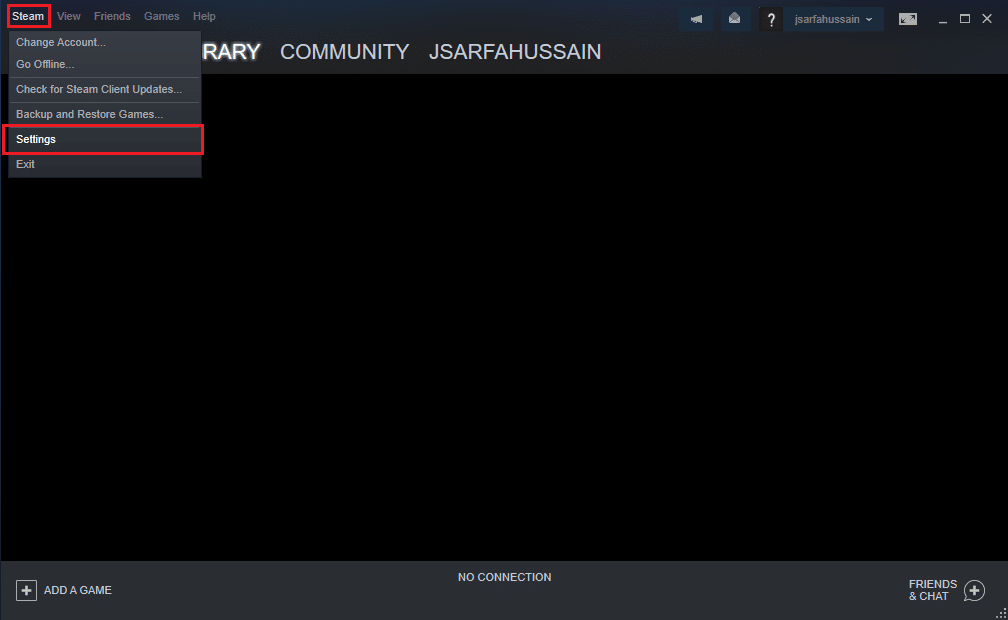
3. 화면에 새 창이 나타납니다. 왼쪽 패널에서 게임 내 탭을 클릭합니다 .
4. 그런 다음 오버레이 를 비활성화하려면 게임 내에서 Steam 오버레이 활성화 라고 표시된 확인란을 선택합니다 . 주어진 그림을 참조하십시오.
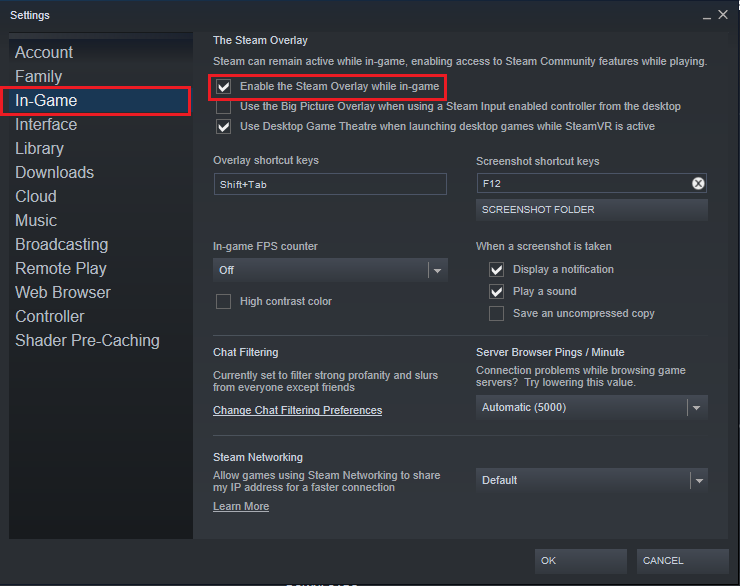
5. 마지막으로 화면 하단 에서 확인 을 클릭 하여 새 변경 사항을 저장합니다.
이제 Steam에서 게임을 할 때 게임 내 오버레이가 비활성화됩니다.
또한 읽기: Windows 10에서 Discord를 완전히 제거하는 방법
Discord 오버레이를 비활성화하지 않고 문자 채팅을 비활성화하는 방법
Discord는 게임 내 오버레이를 완전히 비활성화하는 대신 텍스트 채팅을 비활성화하는 옵션을 제공하는 다재다능한 플랫폼입니다. 이것은 특정 게임에 대해 오버레이를 활성화하거나 비활성화하는 데 시간을 할애할 필요가 없기 때문에 매우 유용합니다. 대신 게임 내 오버레이를 활성화된 상태로 둘 수 있으며 더 이상 핑 채팅으로 방해받지 않습니다.
문자 채팅을 비활성화하려면 다음 단계를 따르세요.
1. Discord를 실행 하고 톱니바퀴 아이콘 을 클릭하여 사용자 설정 으로 이동 합니다 .
2. 왼쪽 패널의 활동 설정 에서 오버레이 탭을 클릭합니다 .
3. 화면 하단으로 스크롤하여 아래와 같이 텍스트 채팅 알림 표시 토글 옵션을 끕니다 .
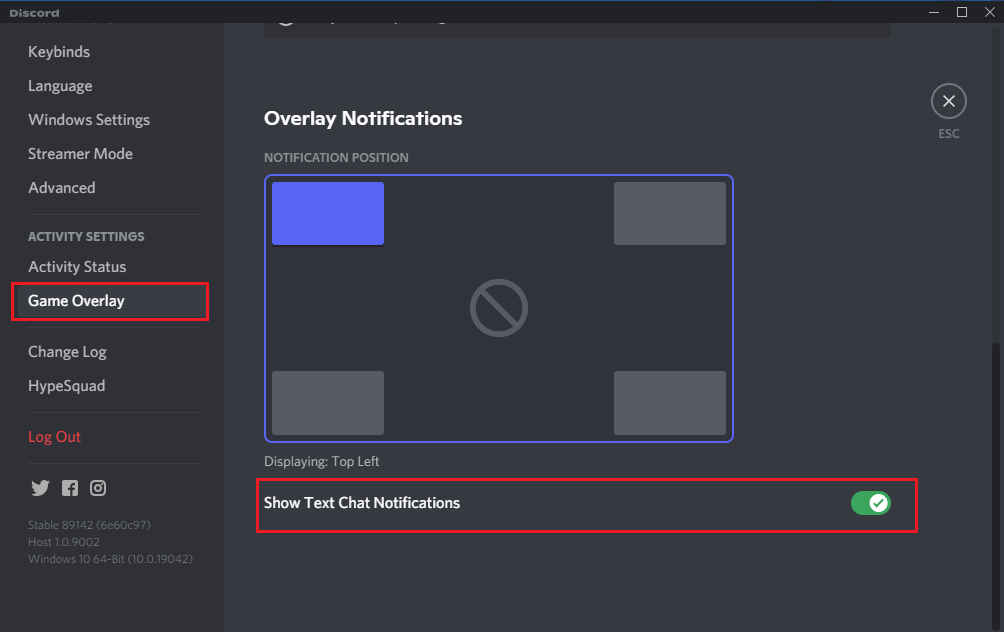
추천:
Discord 오버레이를 비활성화하는 방법에 대한 가이드 가 도움이 되었기 를 바라며 모든 또는 일부 게임에서 오버레이 기능을 끌 수 있었습니다. 이 기사와 관련하여 질문이나 제안 사항이 있으면 의견 섹션에 알려주십시오.
이 글에서는 하드 드라이브에 문제가 생겼을 때 다시 접근할 수 있는 방법을 안내해 드리겠습니다. 함께 따라 해 보세요!
AirPods는 언뜻 보기에 다른 무선 이어폰과 별반 다르지 않아 보입니다. 하지만 몇 가지 잘 알려지지 않은 기능이 발견되면서 모든 것이 달라졌습니다.
Apple은 iOS 26을 출시했습니다. 완전히 새로운 불투명 유리 디자인, 더욱 스마트해진 경험, 익숙한 앱의 개선 사항이 포함된 주요 업데이트입니다.
학생들은 학업을 위해 특정 유형의 노트북이 필요합니다. 선택한 전공 분야에서 뛰어난 성능을 발휘할 만큼 강력해야 할 뿐만 아니라, 하루 종일 휴대할 수 있을 만큼 작고 가벼워야 합니다.
Windows 10에 프린터를 추가하는 것은 간단하지만, 유선 장치의 경우와 무선 장치의 경우 프로세스가 다릅니다.
아시다시피 RAM은 컴퓨터에서 매우 중요한 하드웨어 부품으로, 데이터 처리를 위한 메모리 역할을 하며 노트북이나 PC의 속도를 결정하는 요소입니다. 아래 글에서는 WebTech360에서 Windows에서 소프트웨어를 사용하여 RAM 오류를 확인하는 몇 가지 방법을 소개합니다.
스마트 TV는 정말로 세상을 휩쓸었습니다. 이렇게 많은 뛰어난 기능과 인터넷 연결 덕분에 기술은 우리가 TV를 시청하는 방식을 바꾸어 놓았습니다.
냉장고는 가정에서 흔히 볼 수 있는 가전제품이다. 냉장고는 보통 2개의 칸으로 구성되어 있는데, 냉장실은 넓고 사용자가 열 때마다 자동으로 켜지는 조명이 있는 반면, 냉동실은 좁고 조명이 없습니다.
Wi-Fi 네트워크는 라우터, 대역폭, 간섭 외에도 여러 요인의 영향을 받지만 네트워크를 강화하는 몇 가지 스마트한 방법이 있습니다.
휴대폰에서 안정적인 iOS 16으로 돌아가려면 iOS 17을 제거하고 iOS 17에서 16으로 다운그레이드하는 기본 가이드는 다음과 같습니다.
요거트는 정말 좋은 음식이에요. 매일 요구르트를 먹는 것이 좋은가요? 매일 요구르트를 먹으면, 몸에 어떤 변화가 있을까요? 함께 알아보죠!
이 기사에서는 가장 영양가 있는 쌀 종류와 어떤 쌀을 선택하든 건강상의 이점을 극대화하는 방법에 대해 설명합니다.
수면 일정과 취침 루틴을 정하고, 알람 시계를 바꾸고, 식단을 조절하는 것은 더 나은 수면을 취하고 아침에 제때 일어나는 데 도움이 되는 몇 가지 방법입니다.
임대해 주세요! Landlord Sim은 iOS와 Android에서 플레이할 수 있는 모바일 시뮬레이션 게임입니다. 여러분은 아파트 단지의 집주인 역할을 하며 아파트 내부를 업그레이드하고 세입자가 입주할 수 있도록 준비하여 임대를 시작하게 됩니다.
욕실 타워 디펜스 Roblox 게임 코드를 받고 신나는 보상을 받으세요. 이들은 더 높은 데미지를 지닌 타워를 업그레이드하거나 잠금 해제하는 데 도움이 됩니다.













